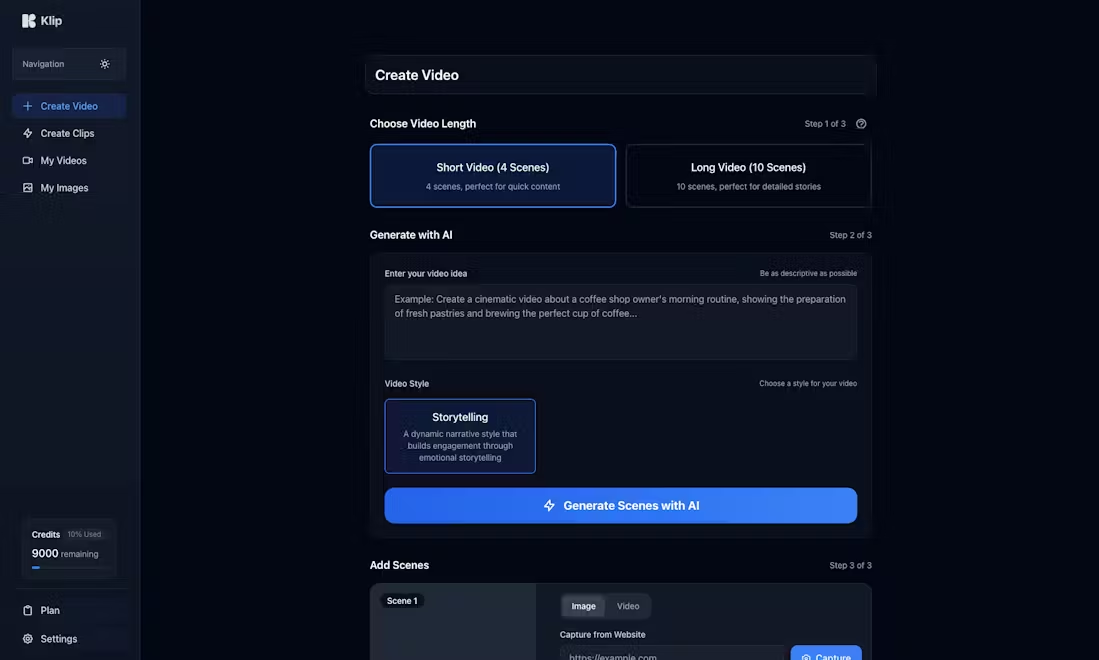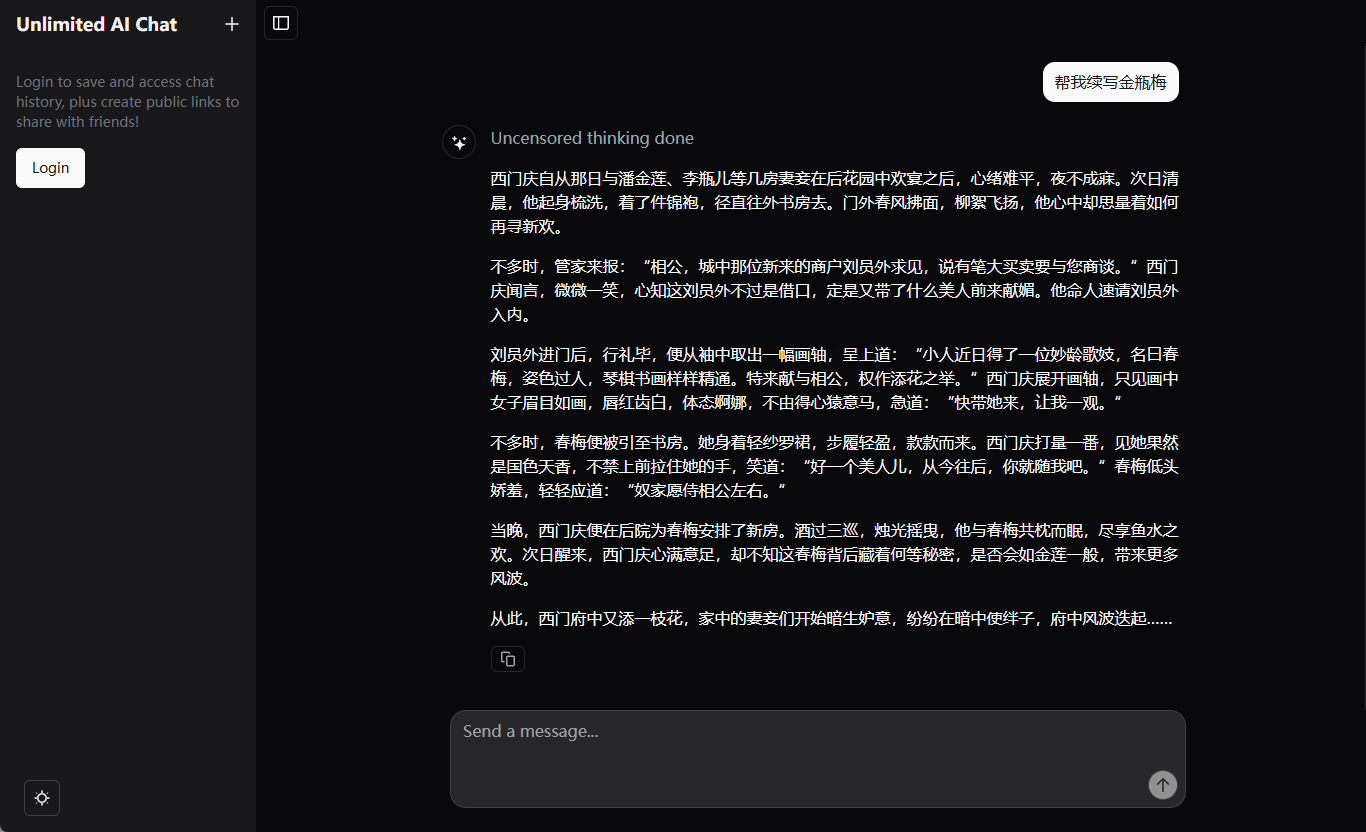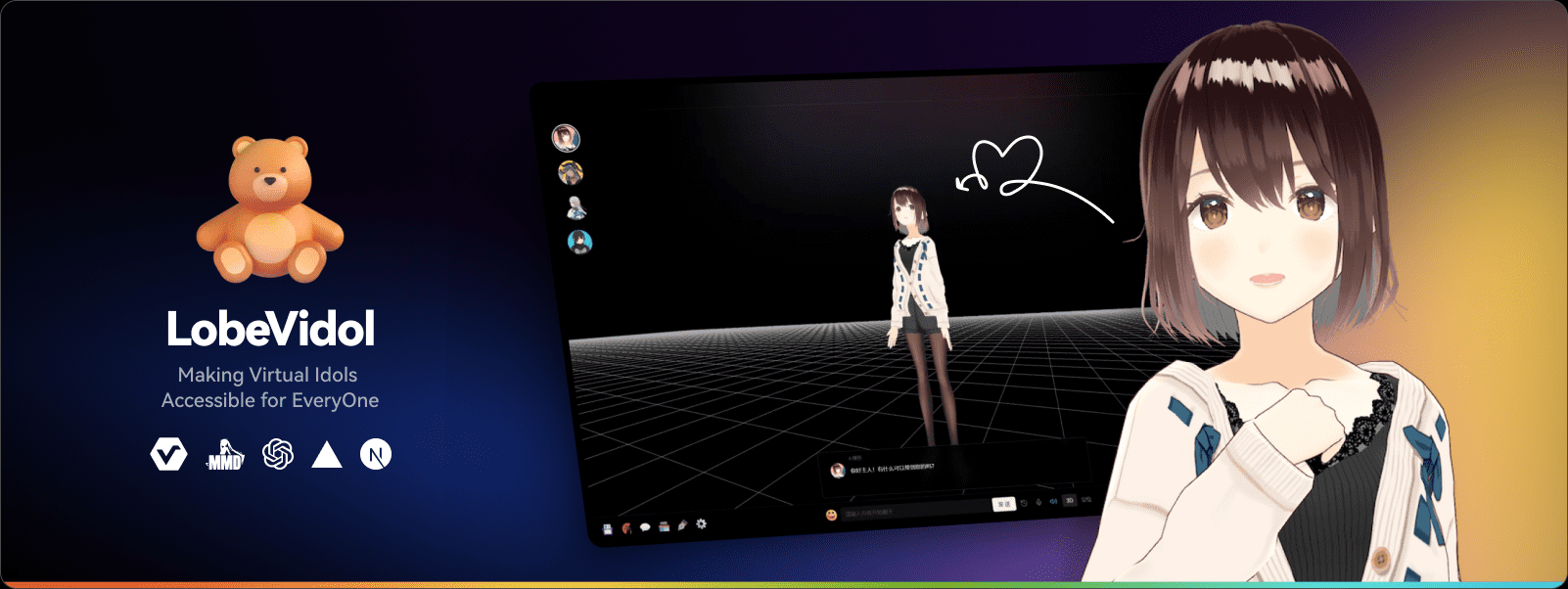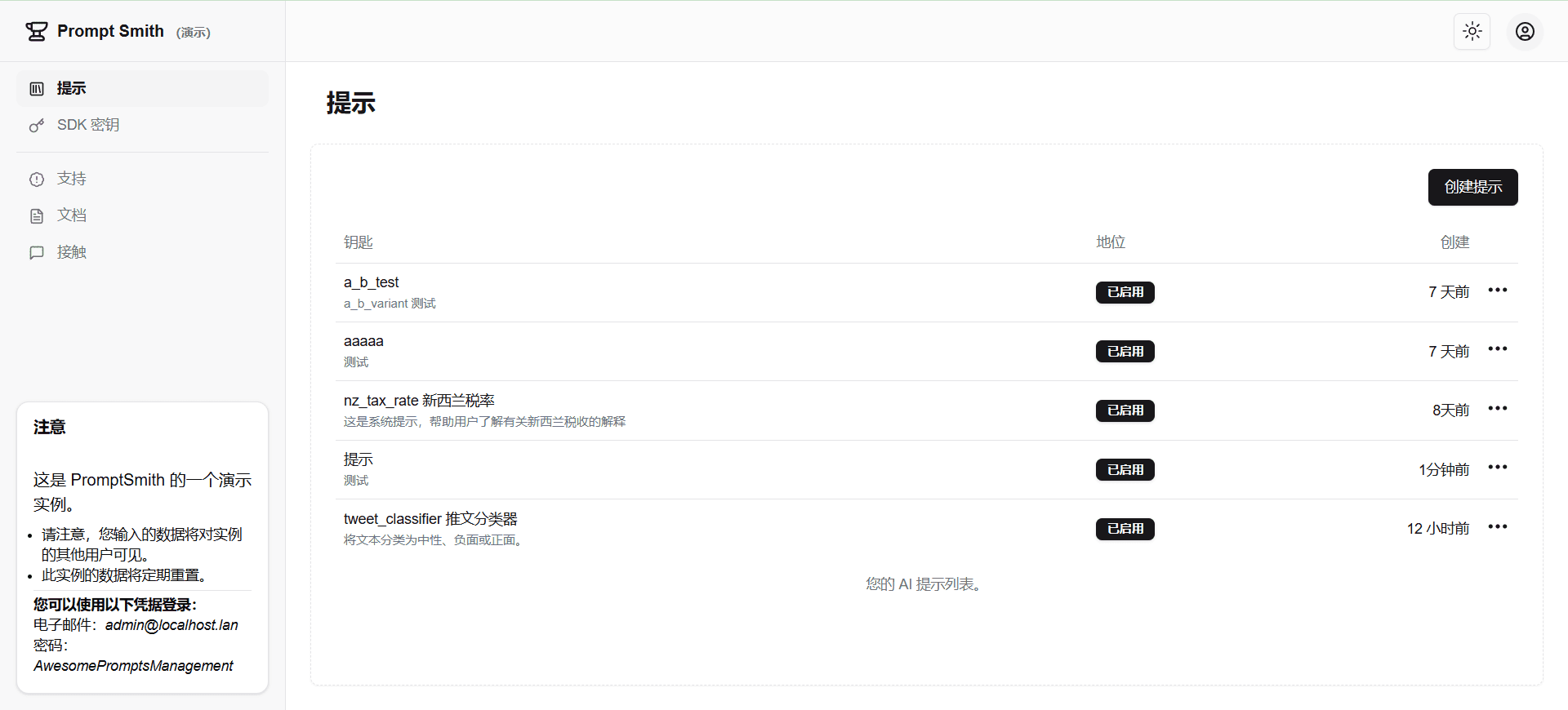Takomo.ai : une plateforme de création d'applications d'IA sans code pour des flux de travail multimodaux par glisser-déposer.
Introduction générale
Takomo.ai est une plateforme de construction d'IA sans code qui permet aux utilisateurs d'assembler et de déployer rapidement des modèles d'apprentissage machine (ML) pré-entraînés et de générer des API multi-modèles grâce à un simple éditeur visuel. Les utilisateurs peuvent générer des images, des vidéos, analyser de l'audio, généraliser des textes catégorisés, optimiser des chatbots, et plus encore sans codage complexe, le tout soutenu par une infrastructure cloud, avec une faible barrière à l'entrée et un soutien d'experts. takomo.ai offre des plans de tarification flexibles pour aider les utilisateurs à économiser du temps d'ingénierie et des coûts de cloud, tout en fournissant un support technique professionnel.
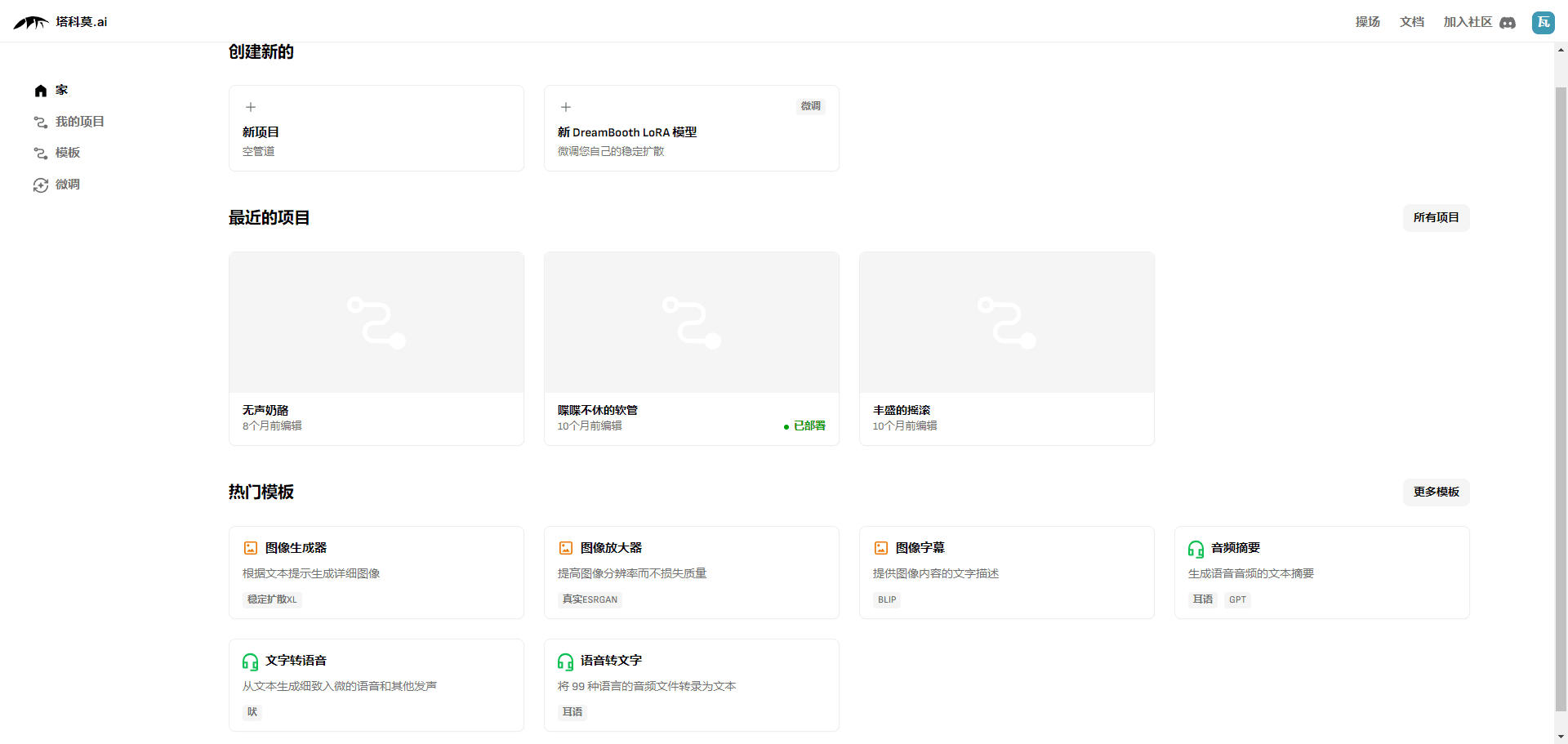
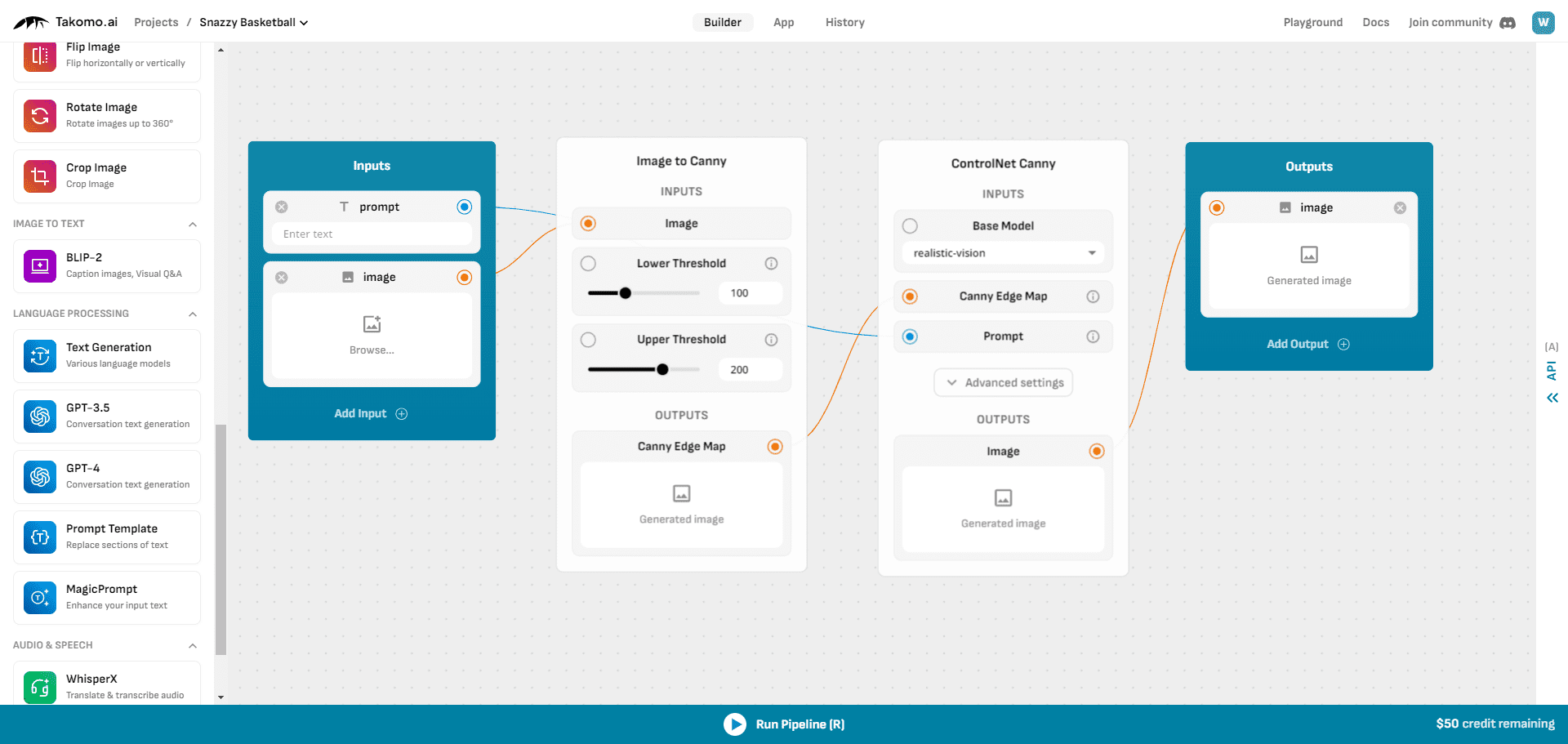
Liste des fonctions
- Création d'une filièreLes utilisateurs peuvent créer leurs propres pipelines d'IA en connectant des modèles d'apprentissage automatique pré-entraînés.
- Prévisualisation de la sortieLes outils d'aide à la décision : Exécutez, testez et optimisez les pipelines et comparez facilement les résultats obtenus.
- API de déploiementLes API : Générer des API multi-modèles qui sont déployées à l'aide d'une infrastructure en nuage fiable.
- Génération d'imagesLa fonction de génération d'images et les fonctions de zoom sont prises en charge.
- traitement de texte: Fournit des fonctions de résumé de texte et de catégorisation.
- transcription phonétiqueLes services d'aide à la décision : Prise en charge de la conversion de la parole et de l'analyse audio.
- Solutions personnaliséesLes utilisateurs peuvent construire des pipelines en utilisant des modèles, des modèles pré-entraînés ou en téléchargeant leurs propres poids de modèle.
Utiliser l'aide
Créer un pipeline d'IA
- Accéder à la page de créationAprès vous être connecté, cliquez sur le bouton "Créer un pipeline" pour accéder à la page de création.
- Sélectionner le modèlePour cela, il suffit de sélectionner le modèle souhaité dans la bibliothèque des modèles pré-entraînés et de le glisser-déposer dans l'espace de travail.
- modèle de connectivitéLes modèles d'IA : Connectez les différents modèles par glisser-déposer pour former un pipeline d'IA complet.
- Paramètres de configurationLes résultats de l'analyse de l'impact sur l'environnement peuvent être obtenus en configurant les paramètres de chaque modèle afin de s'assurer que les résultats répondent aux attentes.
- Prévisualisation de la sortieCliquez sur le bouton "Aperçu" pour lancer le pipeline et visualiser le résultat, en procédant à tous les ajustements et optimisations nécessaires.
API de déploiement
- Générer l'APIAprès avoir configuré le pipeline, cliquez sur le bouton "Generate API" (Générer l'API).
- Sélectionner les options de déploiementLe choix de l'infrastructure cloud pour le déploiement : Takomo.ai offre une large gamme d'options de déploiement.
- Obtenir la clé APIUne fois le déploiement terminé, le système génère une clé d'API que les utilisateurs peuvent utiliser pour effectuer des appels d'API.
Utilisation de la fonction de génération d'images
- Sélectionner le modèle de génération d'imagesLors de la création d'un pipeline, sélectionnez l'image pour générer un modèle et faites-la glisser vers l'espace de travail.
- Paramètres de génération de la configuration: définit les paramètres de génération d'images, tels que la résolution, le style, etc.
- Générer des imagesLancer le pipeline, générer l'image souhaitée, la prévisualiser et l'ajuster.
Utilisation des fonctions de traitement de texte
- Sélection d'un modèle de traitement de texteRésumé de texte : Lors de la création d'un pipeline, sélectionnez soit un résumé de texte, soit un modèle de classification.
- texte d'entréeTexte : Saisir le texte à traiter dans l'écran de configuration du modèle.
- Voir les résultatsLancer le pipeline, visualiser le résumé du texte ou les résultats de la classification, et procéder aux ajustements nécessaires.
Utilisation de la fonction de conversion vocale
- Sélection du modèle de conversion de la paroleModèle de conversion de la parole : Lors de la création d'un pipeline, sélectionnez un modèle de conversion de la parole ou d'analyse audio.
- Téléchargement de fichiers audioChargement des fichiers audio à traiter : Chargez les fichiers audio à traiter dans l'écran de configuration du modèle.
- Voir les résultatsLancer le pipeline, visualiser les résultats de la conversion de la parole ou de l'analyse audio, et effectuer les ajustements nécessaires.
© déclaration de droits d'auteur
Article copyright Cercle de partage de l'IA Tous, prière de ne pas reproduire sans autorisation.
Articles connexes

Pas de commentaires...